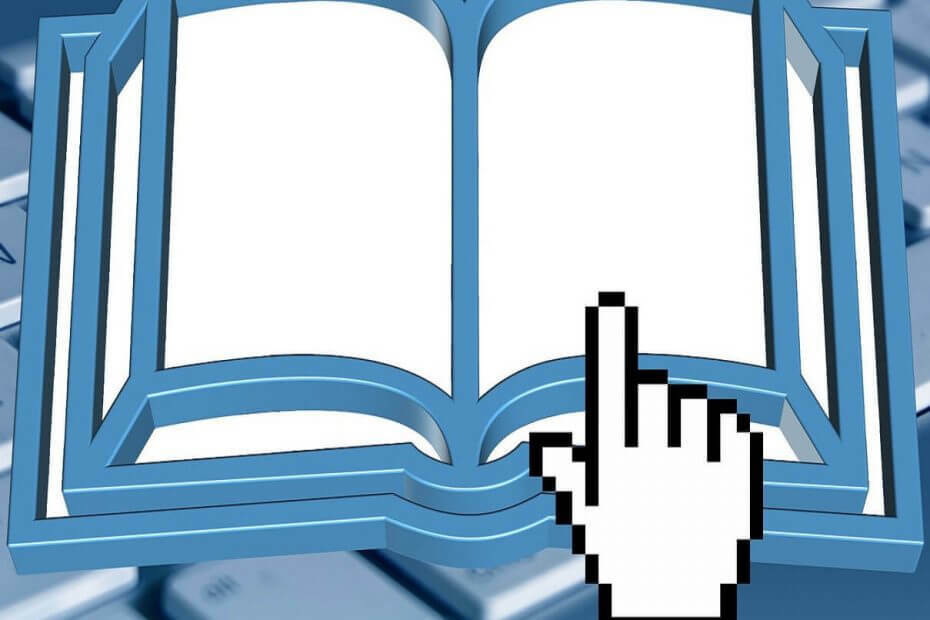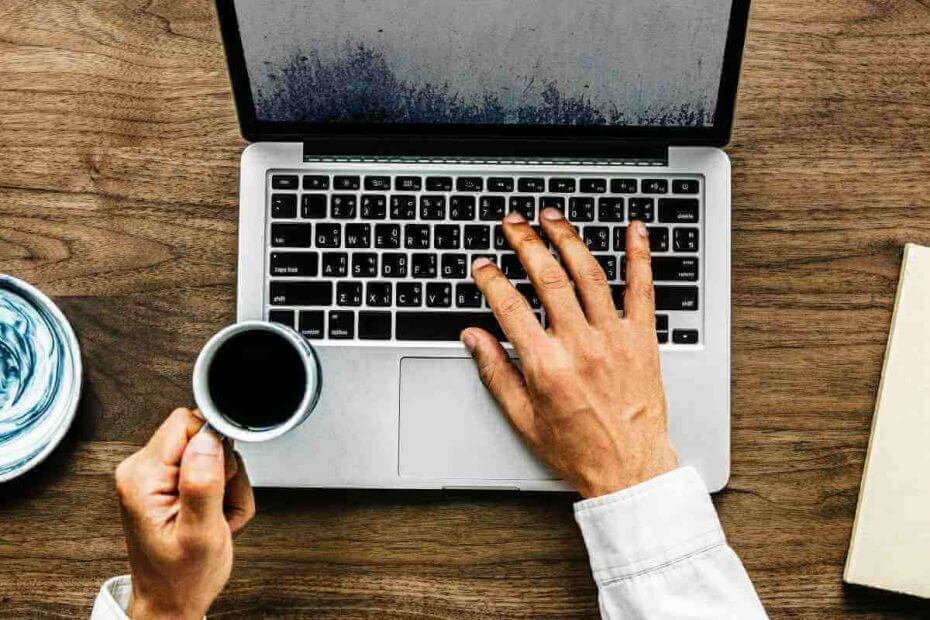Windows ne prend pas en charge nativement EPUB
- Pour ouvrir les fichiers EPUB sous Windows 11, vous pouvez télécharger un programme tiers, installer une extension de navigateur ou convertir le fichier dans un format pris en charge.
- Continuez à lire pour découvrir les meilleures options !
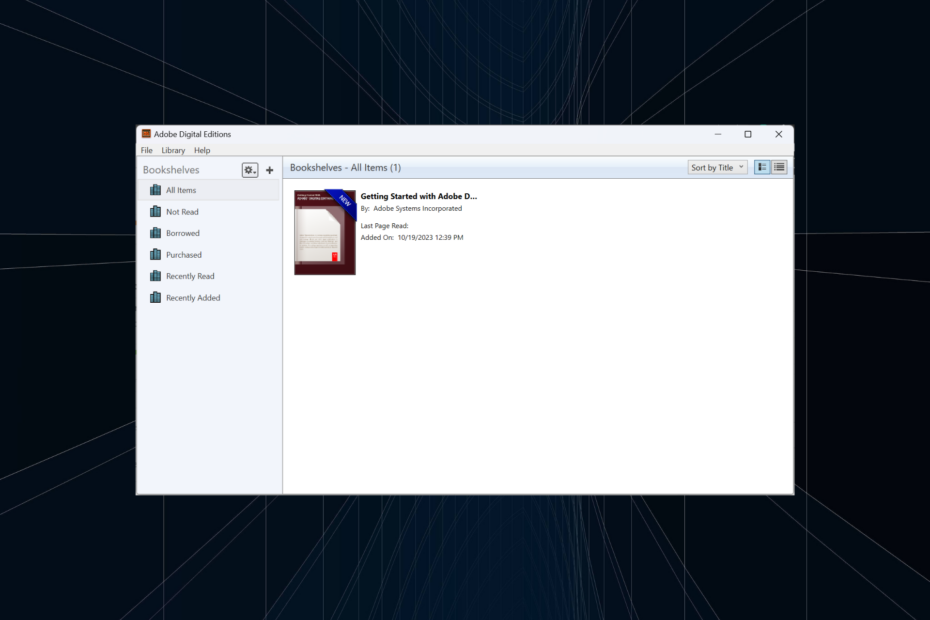
EPUB ou publication électronique, un format associé aux livres électroniques, n'est pas accessible sous Windows 11 à l'aide des applications intégrées. Alors que Microsoft Edge prenait en charge le format auparavant, la fonctionnalité a été abandonnée après sa transition vers le projet Chromium.
Au départ, Kindle ne prenait pas en charge les formats de fichiers EPUB, mais après une série d'annonces récentes, il a été confirmé qu'EPUB remplacera l'extension de fichier MOBI sur le lecteur de livres électroniques d'Amazon.
Comment lire des livres électroniques sur Windows 11 ?
Il existe plusieurs façons d’ouvrir des livres électroniques sur Windows 11, et tout dépend du format de fichier eBook. S'il s'agit d'une extension de fichier populaire, par exemple PDF ou DOCX, vous pouvez utiliser respectivement Microsoft Edge ou Office 365.
Comment testons-nous, évaluons-nous et évaluons-nous ?
Nous avons travaillé au cours des 6 derniers mois sur la création d'un nouveau système d'évaluation sur la façon dont nous produisons du contenu. Grâce à lui, nous avons ensuite refait la plupart de nos articles pour apporter une véritable expertise pratique sur les guides que nous avons réalisés.
Pour plus de détails, vous pouvez lire comment nous testons, examinons et évaluons WindowsReport.
Pour certains formats comme EPUB, ASCM et MOBI, vous aurez besoin d'une application tierce. Cependant, pour ASCM, vous devrez peut-être également autoriser le PC à lire les éléments protégés par Adobe DRM.
Comment ouvrir un fichier EPUB sous Windows 11 ?
- Comment ouvrir un fichier EPUB sous Windows 11 ?
- 1. Utiliser un lecteur tiers
- 2. Installer une extension de navigateur
- 3. Convertir le fichier dans un format lisible
- Puis-je convertir EPUB en PDF ?
1. Utiliser un lecteur tiers
- Aller à Le site officiel d'Adobe, puis cliquez sur le lien Windows à côté de Télécharger l'édition numérique.
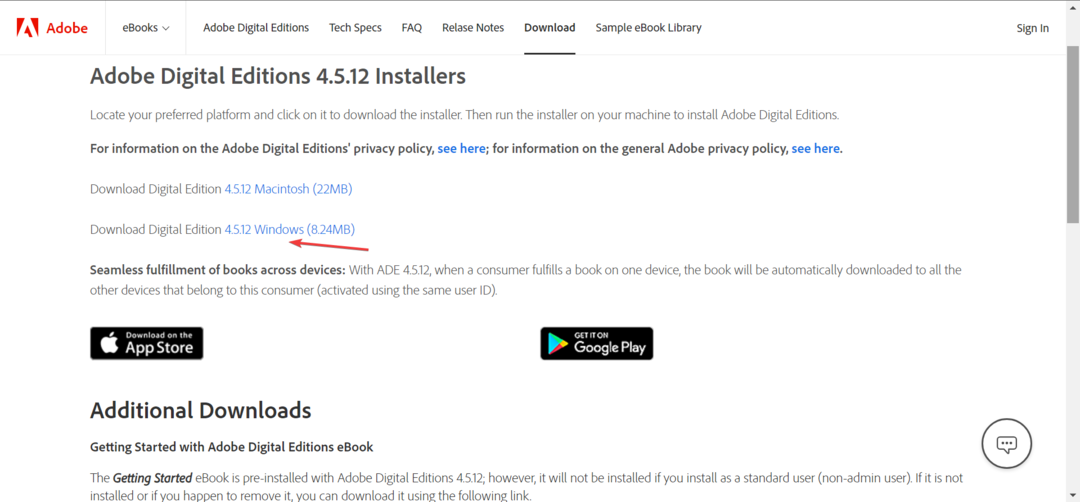
- Une fois téléchargé, double-cliquez sur le fichier d'installation et acceptez les termes de la licence.
- Maintenant, assurez-vous que la case à cocher pour Associer les types de fichiers .ascm et .epub est coché et suivez les instructions à l'écran pour terminer l'installation de Adobe Éditions numériques.
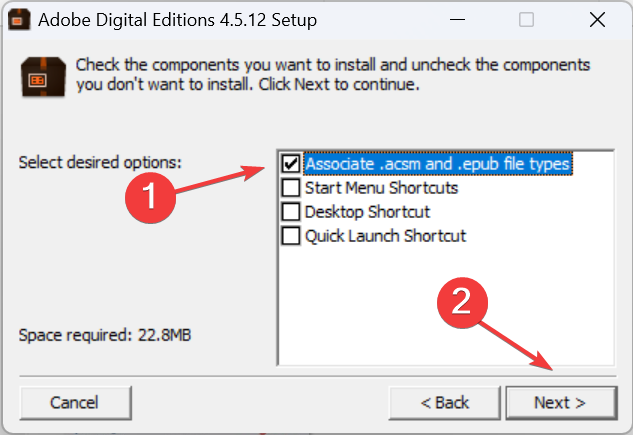
- Lancez le programme, cliquez sur le Déposer menu et sélectionnez Ajouter à la bibliothèque.
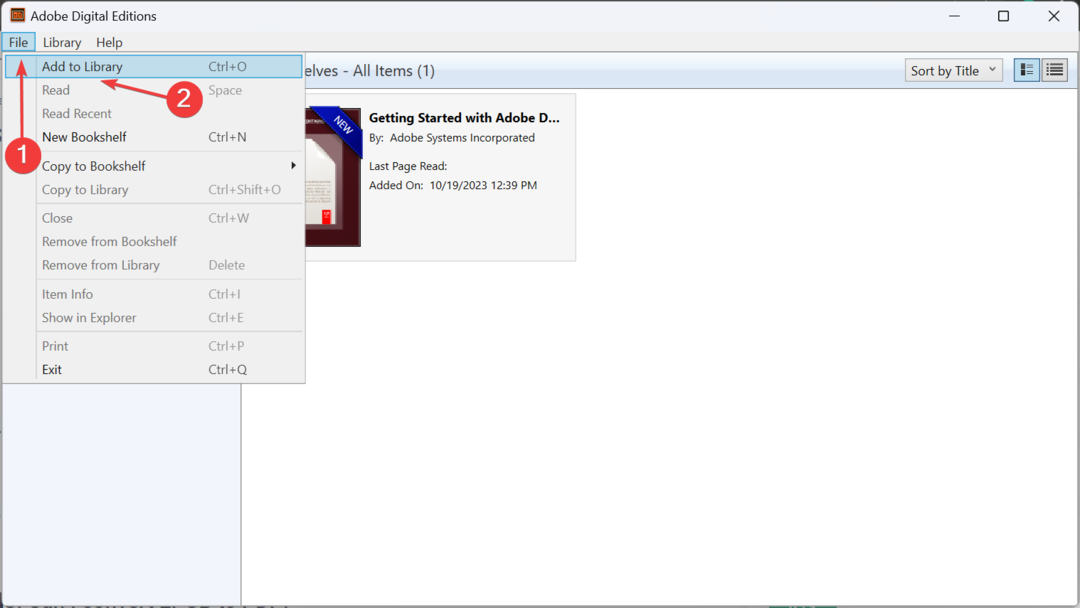
- Ensuite, localisez le fichier EPUB, sélectionnez-le et cliquez sur Ouvrir.
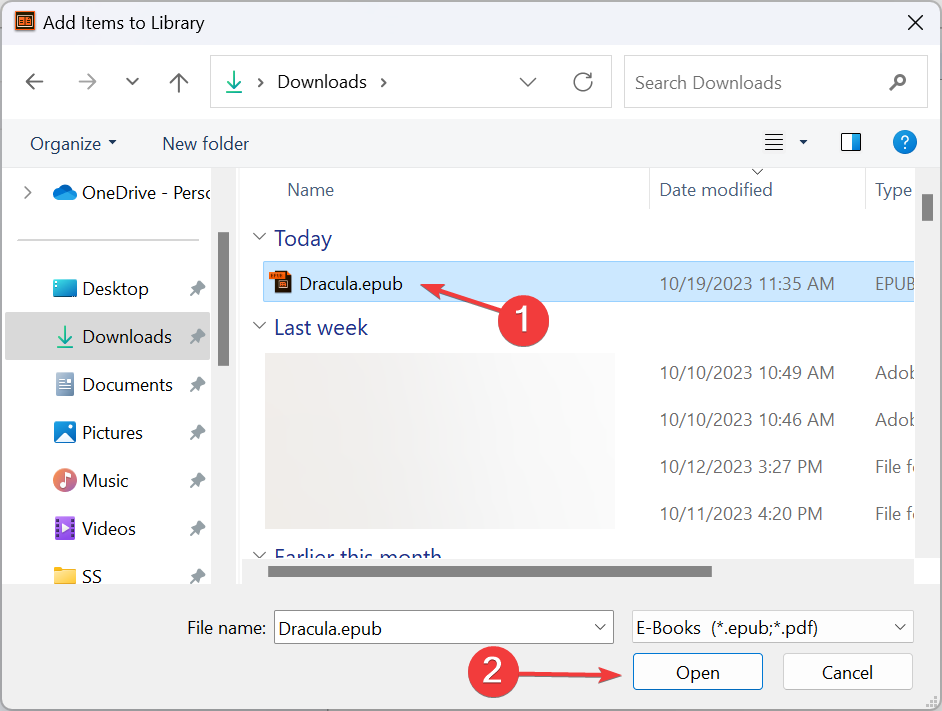
- Le fichier devrait maintenant être disponible en lecture Adobe Éditions numériques.
Lorsque vous souhaitez ouvrir un livre numérique, notamment celui utilisant les extensions ASCM, EPUB ou PDF, Adobe Digital Editions est la meilleure option. Il existe d’ailleurs plusieurs autres lecteurs EPUB fiables sous Windows 11 pour une expérience de lecture fluide.
2. Installer une extension de navigateur
Les étapes répertoriées ici concernent Chrome, bien que l'extension EPUBReader soit disponible pour tous les navigateurs populaires.
- Lancez Google Chrome et ouvrez le Page Chrome Web Store pour EPUBReader.
- Clique le Ajouter à Chrome bouton.
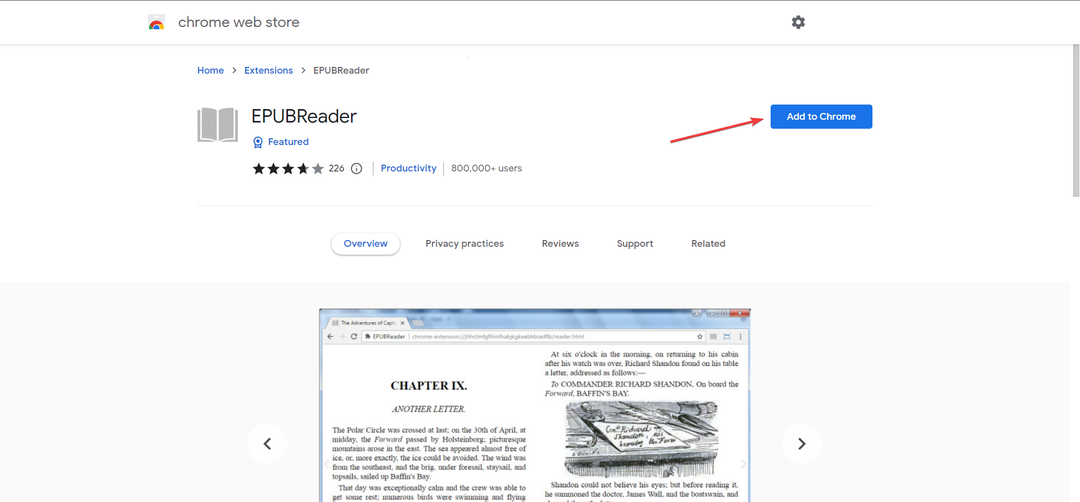
- Cliquer sur Ajouter une extension dans l'invite de confirmation.
- Maintenant, faites un clic droit sur le fichier EPUB, choisissez Ouvrir avec, puis sélectionnez votre navigateur dans le menu déroulant. S'il n'apparaît pas immédiatement, cliquez sur Choisissez une autre application puis sélectionnez le navigateur ou localisez-le manuellement.
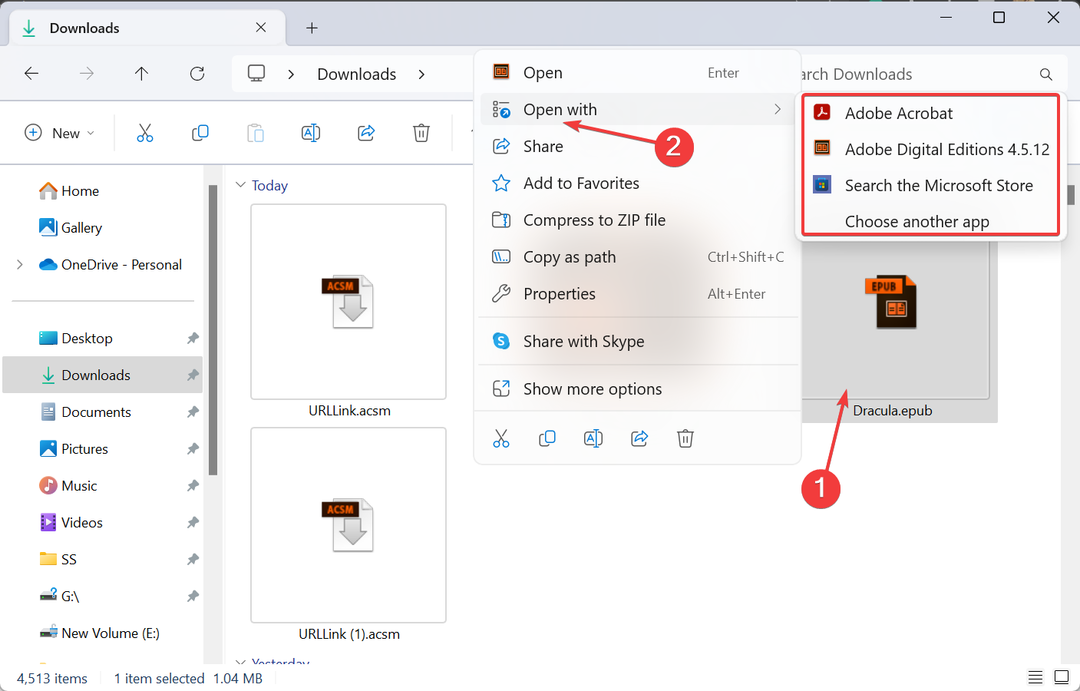
- Lorsque vous le faites pour la première fois, il vous demandera d'accéder aux URL des fichiers. Cliquer sur Accès au fichier de configuration continuer.
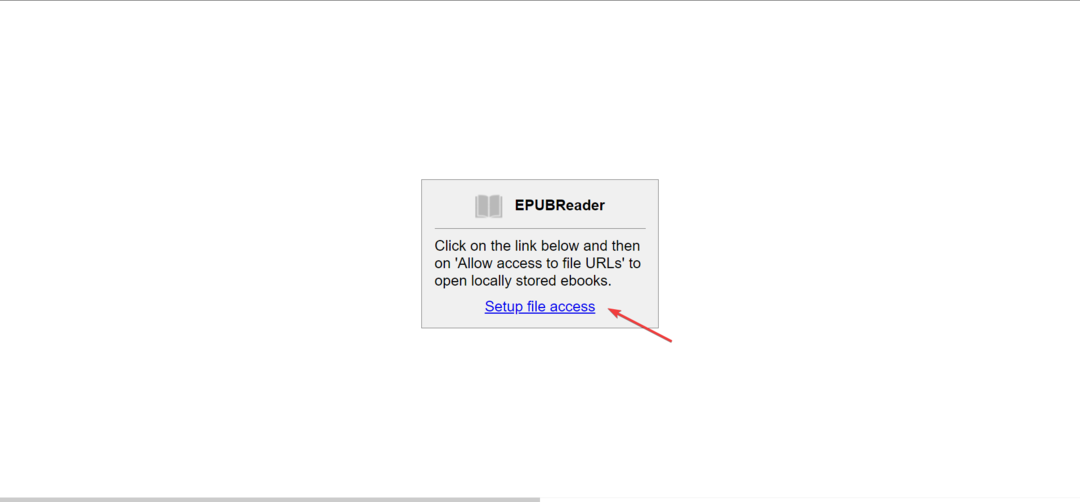
- Ensuite, activez la bascule pour Autoriser l'accès aux URL des fichiers.
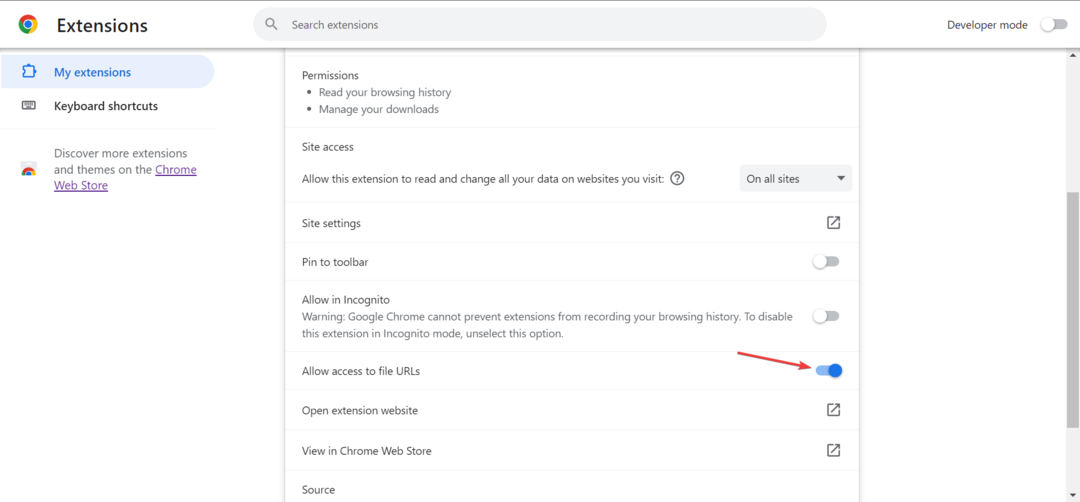
Vous pouvez désormais ouvrir tous les fichiers portant l'extension EPUB dans Google Chrome. Pour les autres navigateurs, vous devrez télécharger l'extension séparément. Voici les liens de téléchargement direct :
- Mozilla Firefox: Extension EPUBReader
- Microsoft Bord: Extension EPUBReader
- Opéra: Extension EPUBReader
- Comment ouvrir un fichier XML sous Windows 11
- Résolu: votre VAIO n'a pas réussi à démarrer Windows
- Où sont stockées les polices dans Windows 10 et 11 ?
- Résolu: Overwatch 2 continue de planter sous Windows 11
3. Convertir le fichier dans un format lisible
Si vous ne souhaitez pas utiliser une application ou une extension tierce pour visualiser des livres numériques, vous avez toujours la possibilité de les convertir dans un format pris en charge, par exemple PDF.
Et nous vous recommandons d'utiliser un logiciel de conversion de livres électroniques efficace pour le même. Ceux-ci prennent en charge un large éventail de formats et sont faciles à utiliser. De plus, changer simplement l’extension en EPUB ne fonctionnera pas et rendra le fichier illisible.
Puis-je convertir EPUB en PDF ?
Oui, vous pouvez convertir EPUB en PDF et en plusieurs autres formats, notamment DOCX, AZW, MOBI, TPZ et TXT. Plusieurs options sont disponibles, notamment des logiciels téléchargeables et des sites Web.
Microsoft Edge abandonnant la prise en charge EPUB ne signifie pas que vous ne pouvez plus les ouvrir. Il y en a plusieurs autres options pour accéder aux fichiers EPUB disponible. N’oubliez pas que le format est universellement accepté et qu’il est là pour rester !
Maintenant que vous savez comment ouvrir les fichiers EPUB sous Windows, lire vos livres préférés ne sera plus un problème!
Pour toute question ou pour partager vos recommandations de livres électroniques avec la communauté, déposez un commentaire ci-dessous.